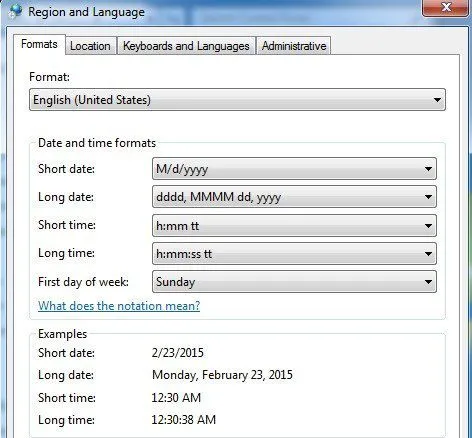Hầu hết mọi người có lẽ không quan tâm, nhưng hiển thị thời gian mặc định trong Windows là định dạng 12 giờ, không phải giờ quân sự. Tuy nhiên, đối với tất cả những người thường xuyên sử dụng định dạng giờ trong quân đội, có thể thay đổi nó trên máy tính của họ có thể tỏ ra rất hữu ích.
Bạn sẽ nghĩ rằng sẽ rất dễ dàng để thay đổi đồng hồ trong Windows thành giờ quân sự, nhưng không phải vậy! Quy trình này cũng khác nhau tùy thuộc vào phiên bản Windows bạn đang sử dụng. Trong bài viết này, tôi sẽ hướng dẫn bạn các bước để thay đổi thời gian PC chạy Windows XP, 7, 8 hoặc 10 của bạn sang định dạng quân sự.
Định dạng thời gian của Windows XP
Đầu tiên hãy mở Bảng điều khiển và sau đó mở Tùy chọn về địa lý và ngôn ngữ. Nếu bạn không thấy các biểu tượng, hãy nhấp vào Chuyển sang Chế độ xem cổ điển liên kết ở trên cùng bên trái.
Tiếp theo nhấp vào Tùy chỉnh nút trên Tùy chọn khu vực chuyển hướng.

Bấm vào Thời gian và chọn bất kỳ tùy chọn nào có chữ hoa H. Chữ thường h có nghĩa là định dạng 12 giờ và chữ hoa H có nghĩa là định dạng 24 giờ.

Bây giờ hãy nhấp vào OK cho đến khi bạn quay lại Bảng điều khiển. Không phải là một quá trình rất đơn giản ở tất cả. Sẽ có ý nghĩa hơn nhiều nếu đặt tùy chọn trong Thuộc tính ngày và giờ khi bạn nhấp đúp vào thời gian trên khay hệ thống.

Microsoft đã thực hiện điều này trong Windows 7 trở lên, nhưng phải mất một vài cú nhấp chuột để hoàn thành. Trớ trêu thay, sử dụng Control Panel trong Windows 7 trở lên sẽ nhanh hơn. Tôi giải thích các bước bên dưới cho các phiên bản Windows mới hơn.
Định dạng thời gian Windows 7, 8 & 10
Trong Windows 7, mở Bảng điều khiển và nhấp vào Tôn giáo và ngôn ngữ. Trong Windows 8 và Windows 10, nó chỉ được gọi là Khu vực. Nếu bạn đang ở thể loại xem, chuyển sang Nhỏ hoặc là Lớn ở trên cùng bên phải.

Bây giờ trong Windows 7 trở lên, Định dạng tab ở phía trước và chính giữa và bạn có thể thay đổi định dạng thời gian từ Thời gian ngắn và Thời gian dài trình đơn thả xuống.

Một lần nữa, kinh đô H là thời gian quân sự. Để thay đổi xuất hiện trong thời gian hiển thị trên thanh tác vụ, bạn phải thay đổi Thời gian dài định dạng. Tôi không chắc nơi Thời gian ngắn định dạng được sử dụng trong Windows, nhưng bạn cũng có thể thay đổi định dạng đó để giữ cho mọi thứ nhất quán.
Cách khác để thực hiện điều này trong Windows 7, 8 và 10 là nhấp vào ngày và giờ trên thanh tác vụ và sau đó nhấp vào Thay đổi cài đặt ngày và giờ.

Một hộp thoại mới sẽ xuất hiện và ở trên cùng, bạn phải nhấp vào Thay đổi ngày giờ cái nút.

Một hộp thoại khác sẽ bật lên nơi bạn thực sự có thể điều chỉnh ngày và giờ theo cách thủ công. Ở đây bạn phải nhấp vào Thay đổi cài đặt lịch liên kết.

Cuối cùng, điều này sẽ đưa ra Tùy chỉnh định dạng hộp thoại, nơi bạn phải nhấp vào Thời gian chuyển hướng. Đây thực sự là một chặng đường dài để đến được cùng một hộp thoại mà bạn có thể truy cập chỉ bằng một cú nhấp chuột từ Bảng điều khiển.

Đó là tất cả những gì liên quan đến việc thay đổi thời gian sang định dạng quân sự trong Windows. Nếu bạn có bất kỳ câu hỏi nào, hãy gửi bình luận. Thưởng thức!